Proses pendaftaran di klinik merupakan proses paling pertama dilakukan ketika pasien datang ke klinik. Ketika pasien datang ke klinik, biasanya bagian admisi klinik akan menanyakan apakah pasien tersebut pernah berobat di klinik atau belum pernah, sehingga admisi dapat mengetahui bahwa pasien tersebut pernah ada datanya di klinik atau tidak.
Menambahkan data pasien di sistem Assist.id dapat dilakukan di modul Pendaftaran dan modul Registrasi. Pada dasarnya kedua modul ini sama saja fungsinya, bergantung dari kenyamanan dan proses operasional di klinik. Jika Anda ingin melihat antrian berdasarkan Timeline View untuk memudahkan melihat slot jam yang kosong dengan cepat, Anda dapat membuka modul Pendaftaran. Modul Registrasi didesain untuk menampilkan antrian klinik berdasarkan Table View, sehingga memudahkan melihat list data pasien yang ada. Untuk mengakses modul ini, Anda membutuhkan hak akses sebagai admisi atau persetujuan untuk mengakses modul pendaftaran ini oleh admin PIC dari klinik Anda. Pastikan Anda memiliki otorisasi untuk mengakses pendaftaran dan modul registrasi.
Table of Contents
Ada beberapa cara untuk menambahkan data pasien baru, yaitu :
- Tombol Pasien Baru
- Tombol Pendaftaran Baru
- Kolom Registrasi Rawat Jalan
- Tombol +Tambah Pembayaran pada modul Kasir (New Update Assist V.3.5.5)
Penjelasan mengenai isian form data pasien baru
Beberapa tips dalam menambahkan pasien baru
Pendaftaran Pasien Baru Melalui Tombol Pasien Baru
1. Ketika berada di Modul Pendaftaran / Modul Registrasi, klik tombol panah kebawah lalu Klik "Pasien Baru". Cara ini cocok untuk Anda yang ingin langsung menambahkan pasien baru tanpa menambahkan pasien tersebut ke pendaftaran rawat jalan, rawat inap, UGD dsb di klinik.
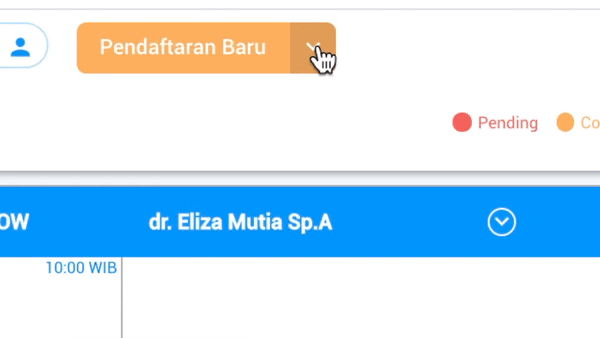
2. Sesudah diklik tombolnya, Anda dapat mengisi form sesuai informasi yang ada, lalu klik Simpan. Anda telah berhasil mengisi data pasien baru.
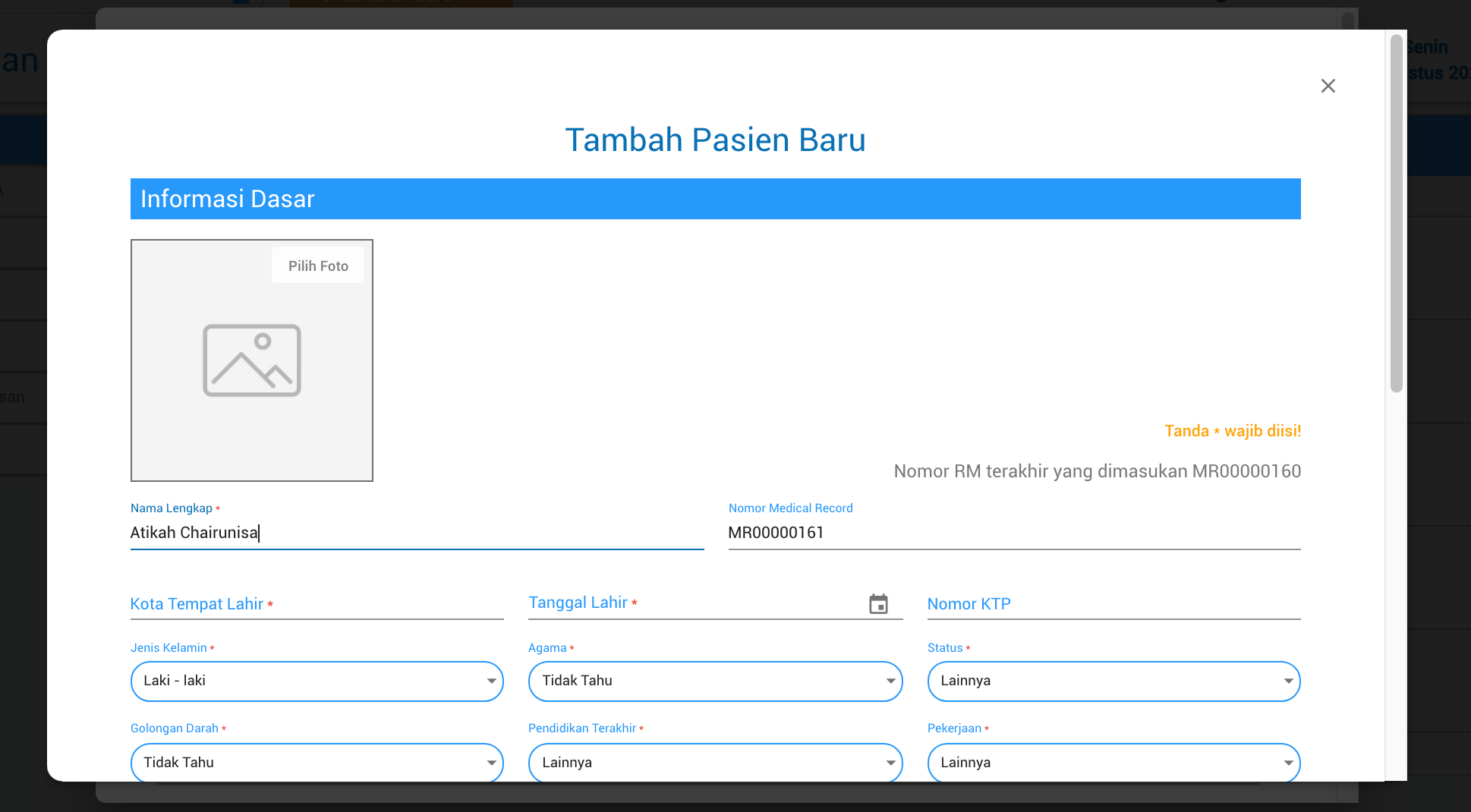
Pendaftaran Pasien Baru Melalui Tombol Pendaftaran Baru
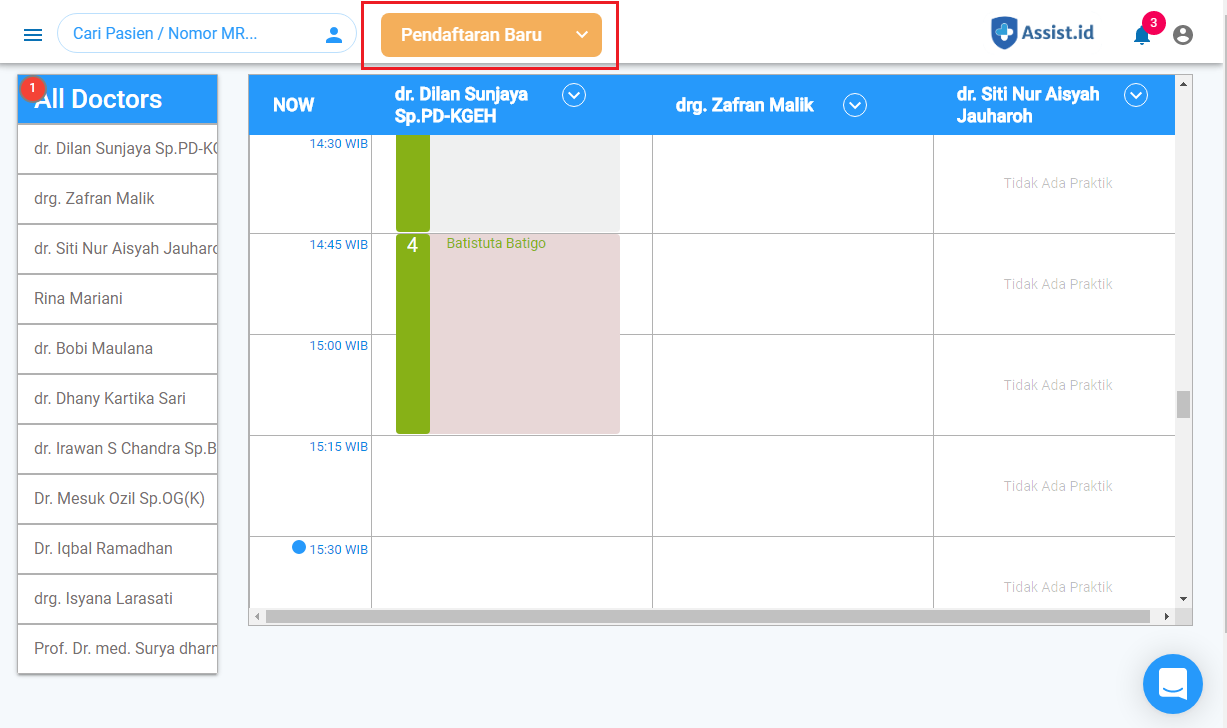
- Pada Modul Pendaftaran / Modul Registrasi, klik tombol "Pendaftaran Baru". Menambahkan data pasien dengan cara ini memudahkan Anda untuk langsung mendaftarkan pasien ke bagian rawat jalan, rawat inap, gawat darurat dsb.
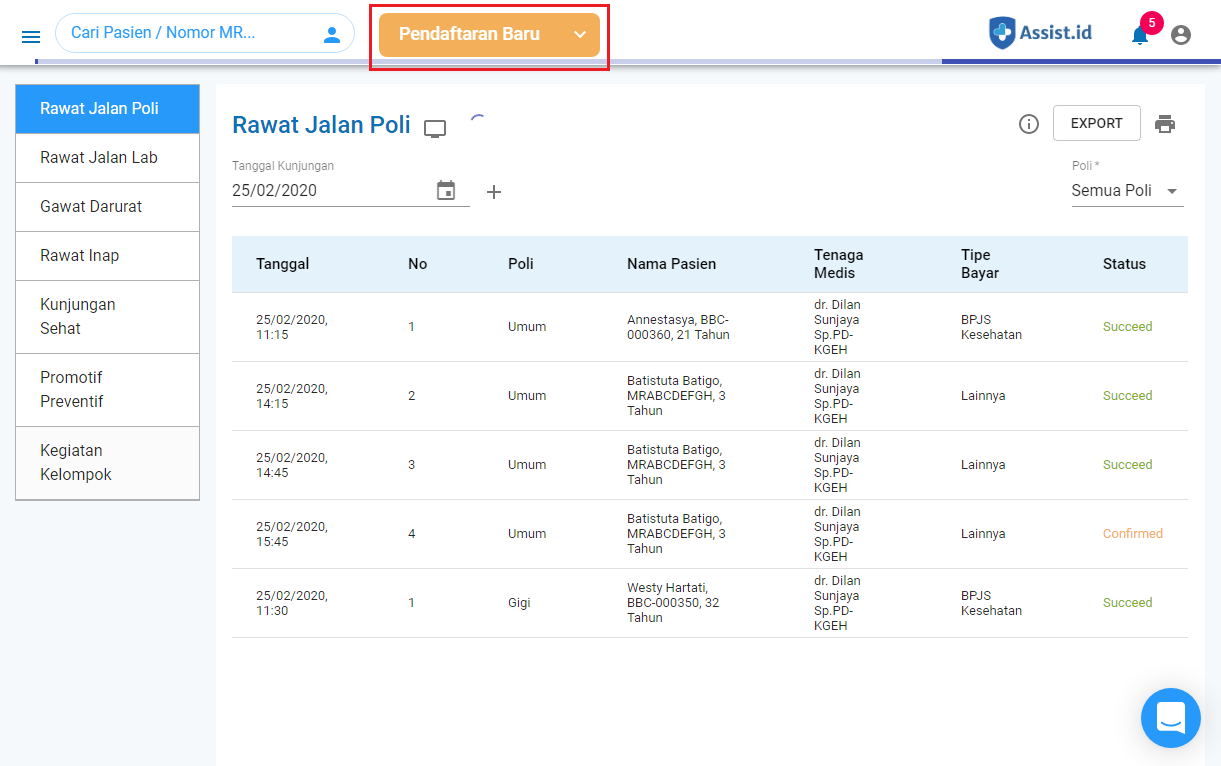
2. Isi nama pasien baru, lalu klik tombol New karena nama tersebut merupakan pasien baru.
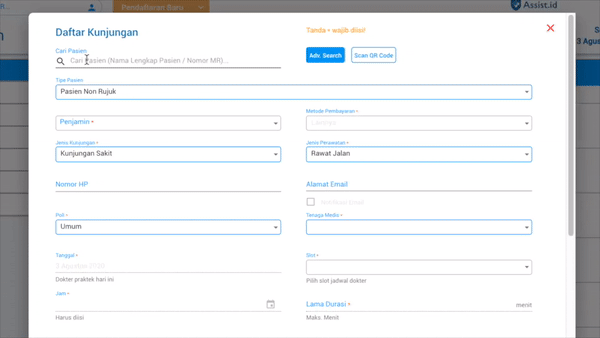
3. Anda akan melihat form data pasien baru. Isi form data pasien baru sesuai dengan informasi yang sebenarnya. Bagian dengan tanda bintang merah berarti wajib diisi. Setelah diisi, klik tombol "Simpan". Selanjutnya, Anda akan diminta memilih tipe pasien BPJS atau pasien Umum.
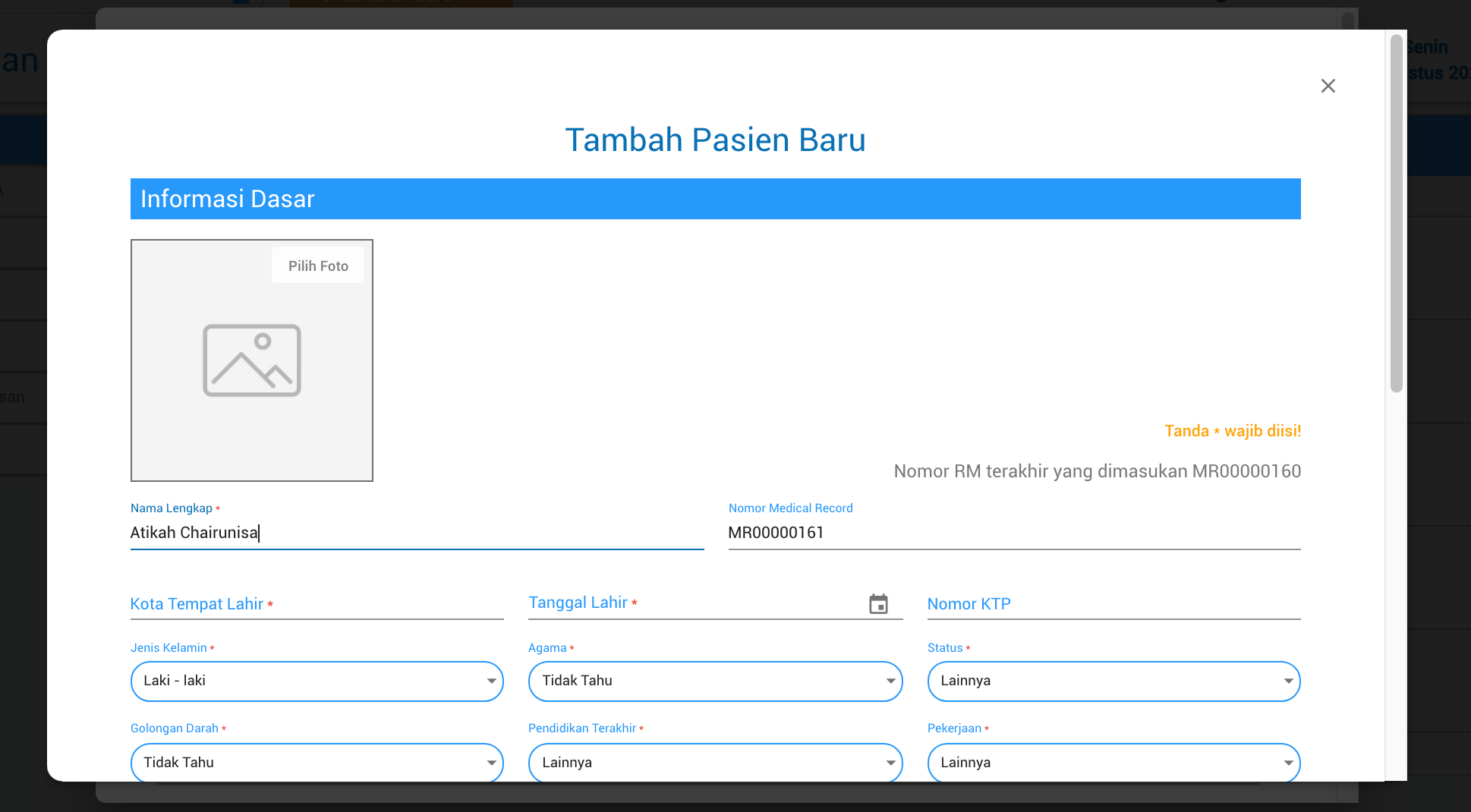
4. Selanjutnya Anda dapat mengisi form pendaftaran sesuai jadwal dan dokter yang dituju, lalu klik Simpan. Data pasien yang sudah didaftarkan di rawat jalan akan muncul di antrian pasien pada modul Modul Pendaftaran dan Modul Registrasi.
Pendaftaran Pasien Baru Melalui Kolom Rawat Jalan
- Pada fitur Rawat Jalan, pastikan Anda memilih nama dokter dan slot waktu yang sesuai dengan tujuan pasien lalu Klik Tombol "Tambah Pasien" pada slot timeline-nya.
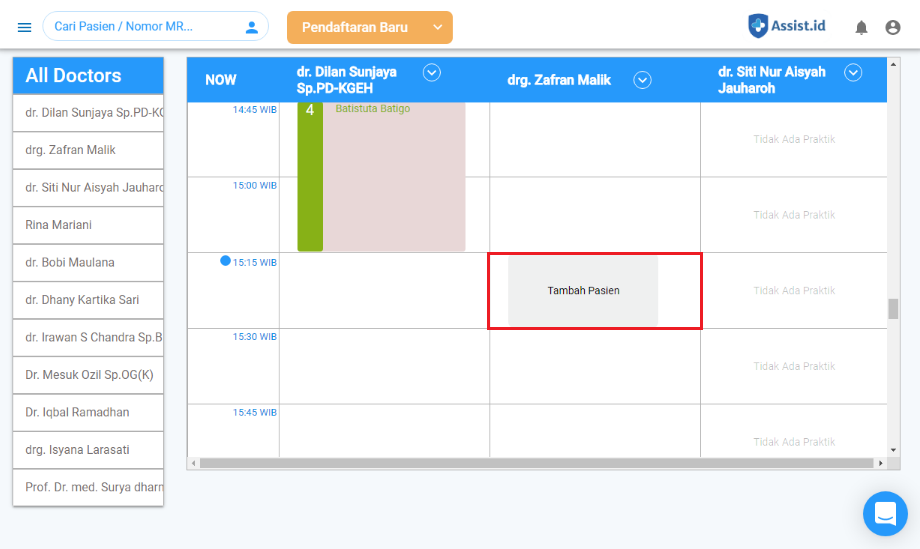
2. Ketik nama pasien, jika belum terdaftar maka klik tombol "New".
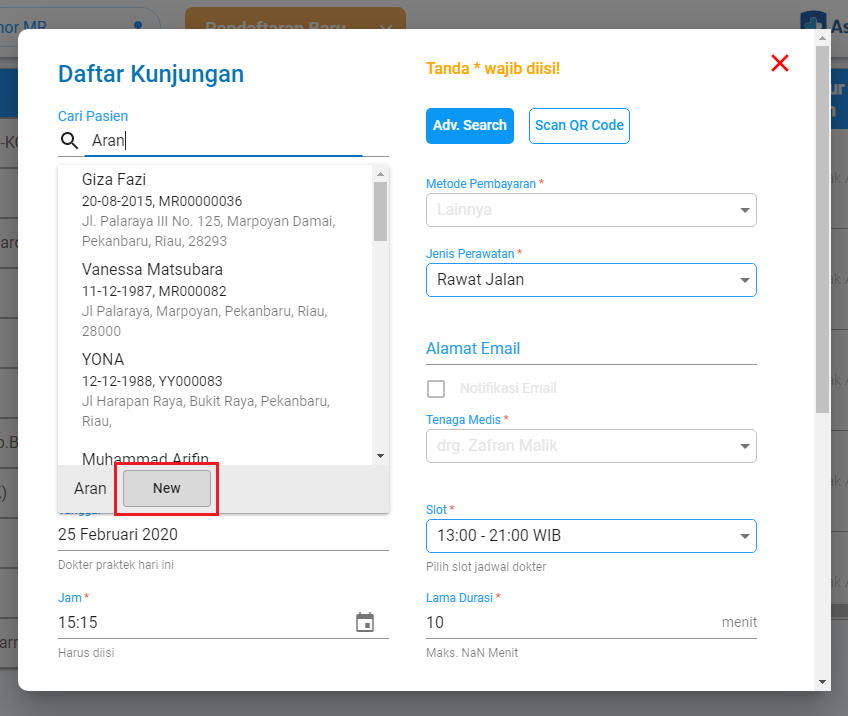
3. Isi form data pasien baru sesuai dengan informasi yang sebenarnya. Bagian dengan tanda bintang merah berarti wajib diisi. Setelah diisi, klik tombol "Simpan". Selanjutnya, Anda akan diminta memilih tipe pasien BPJS atau pasien Umum.
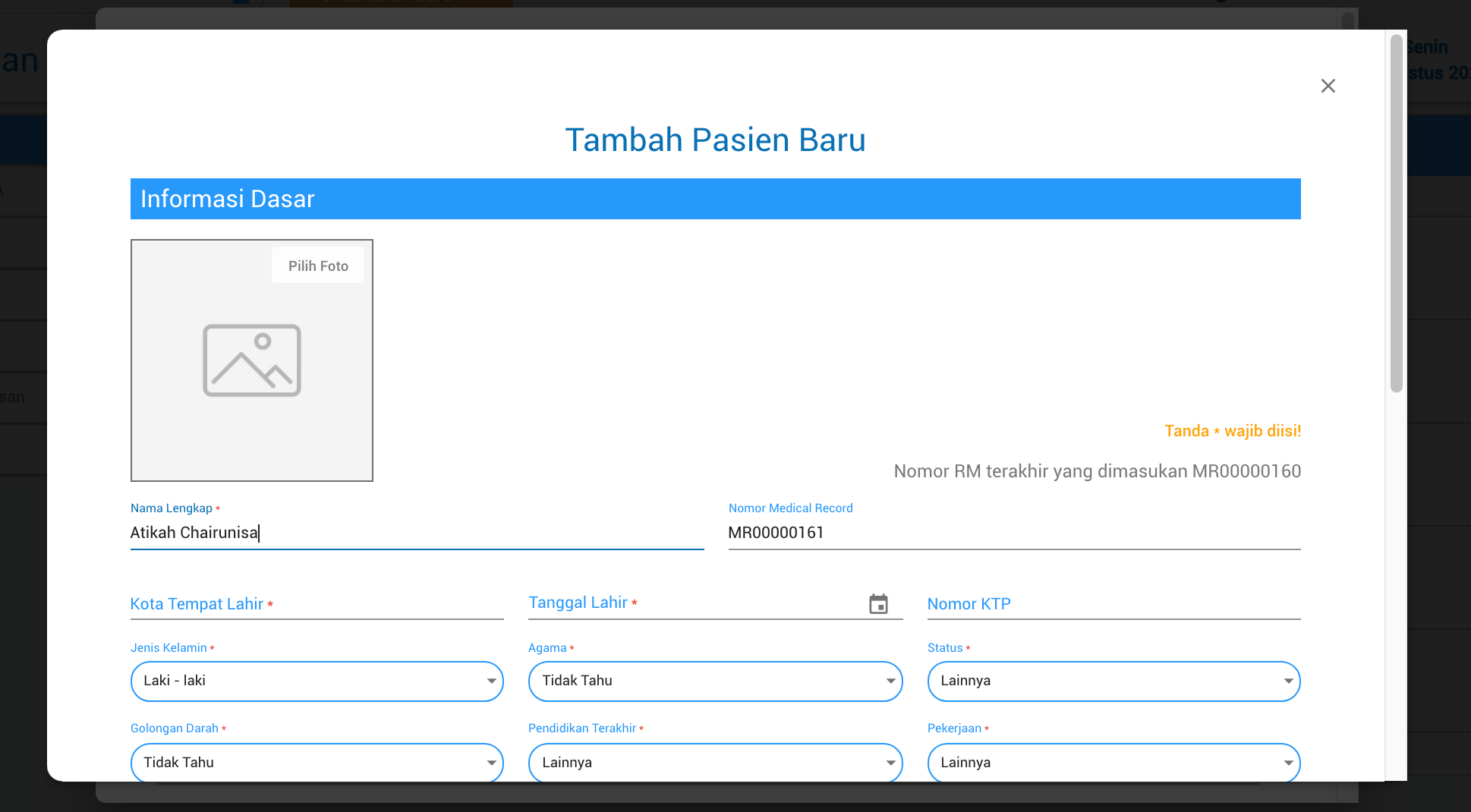
4. Lalu akan ada halaman pendaftaran, Anda dapat mengisi form pendaftaran sesuai jadwal dan dokter yang dituju, lalu klik Simpan. Data pasien yang sudah didaftarkan di rawat jalan akan muncul di antrian pasien pada modul Modul Pendaftaran dan Modul Registrasi.
Form Tambah Pasien Baru
Pada form isian pada saat menambahkan pasien baru ada beberapa kolom isian yang perlu diisi. Anda perlu memperhatikan beberapa bagian dengan tanda bintang merah yang berarti wajib diisi.
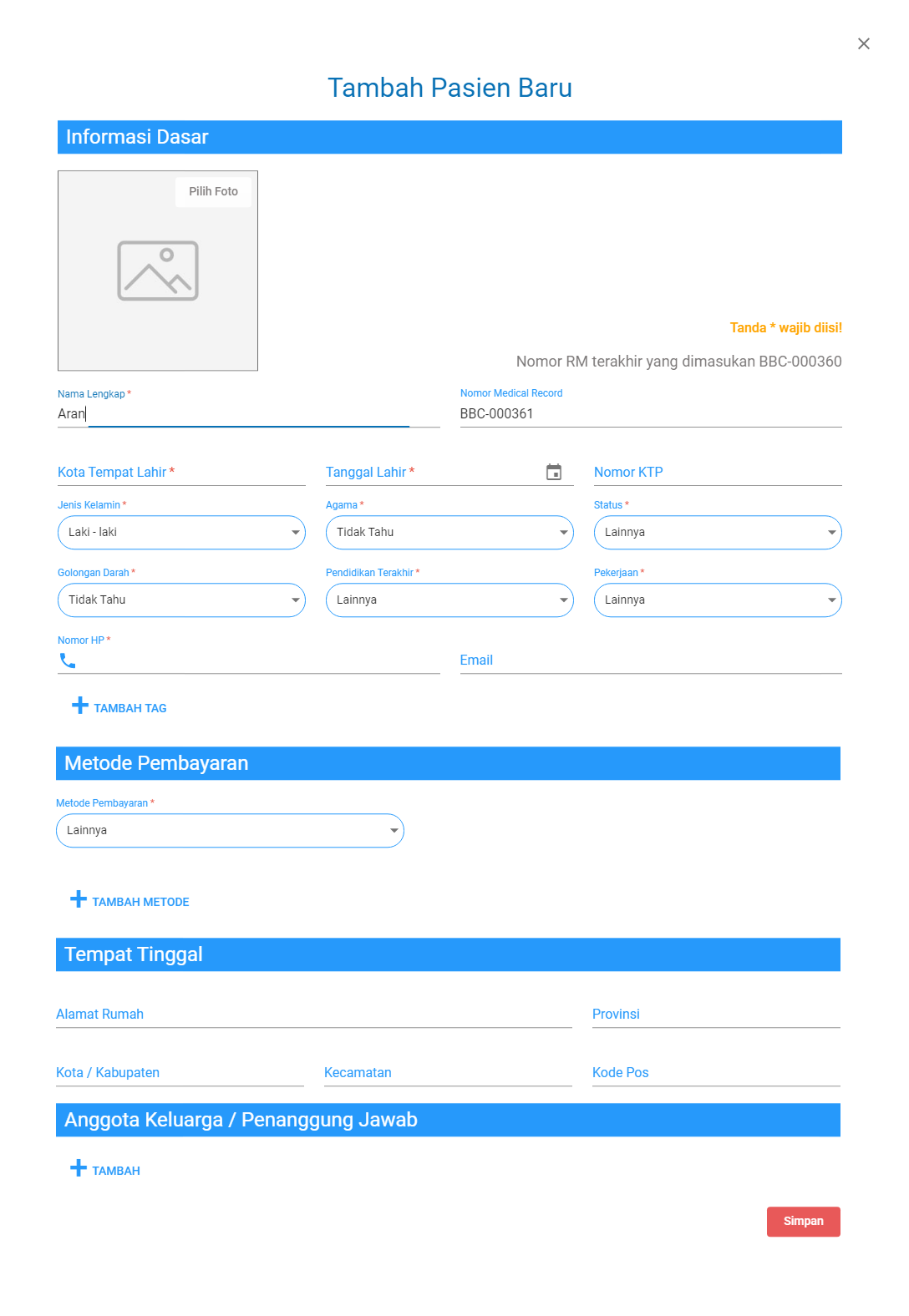
Beberapa kolom yang ada di form tambah pasien untuk diisikan oleh bagian Admisi diantaranya:
- Nama Lengkap
- Nomor Medical Record (MR/EMR)
- Kota tempat lahir
- Tanggal Lahir
- Nomor KTP
- Nomor BPJS
- Nomor Kartu Perusahaan
- Jenis kelamin
- Agama
- Status
- Golongan Darah
- Pendirikan Terakhir
- Pekerjaan
- Nomor HP
- Tags Klinik
- Metode pembayaran
- Tempat Tinggal
- Data Anggota Keluarga dan informasi lainnya.
Pendaftaran Pasien Baru Melalui Tombol +Tambah Pembayaran pada Modul Kasir
Fitur ini baru ada setelah Assist.id upgrade ke Versi 3.5.5 Sekarang Anda bisa menambahkan pasien baru saat klik tombol +Tambah Pembayaran pada modul Kasir.
Fitur ini sangat memudahkan saat terjadi pembayaran pada pasien yang belum terdaftar sebelumnya misalnya saat ada pembelian obat langsung di Apotek.
Tutorial lengkapnya disini :
Tutorial : Pendaftaran Pasien Baru di Modul Kasir
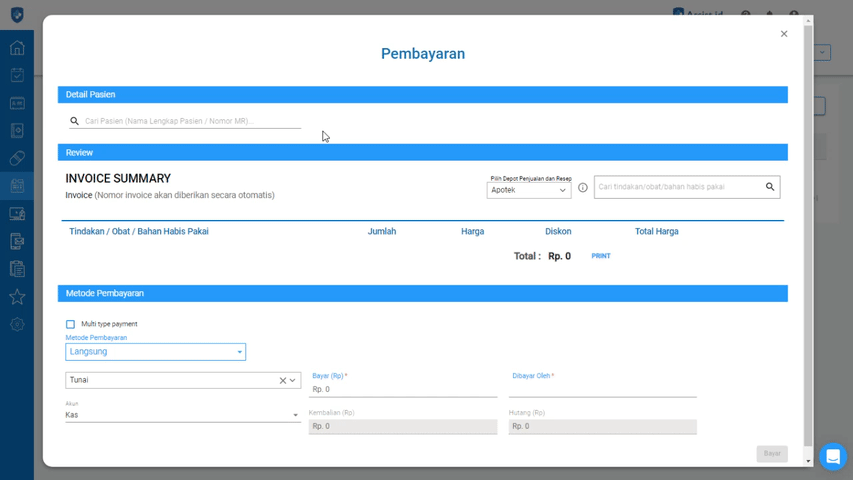
Tips : Menggunakan barcode scanner untuk pasien BPJS

Banyak Klinik yang menggunakan kartu pasien untuk menyimpan data nomor rekam medis pasien dalam sebuah kode Barcode. Ini bertujuan untuk mempercepat pencarian Data Pasien. Biasanya pada klinik yang memakai sistem manual dimana data pasien berupa rekam medis ditulis atau dicetak pada sebuah berkas yang disimpan pada rak atau lemari penyimpanan, proses pencarian pasien dapat memakan waktu yang lama karena data pasien harus dicari secara manual belum lagi kalau berkasnya hilang dan rusak
Tapi cara seperti itu bisa diperbaiki dengan cara yang lebih efektif, yaitu klinik bisa menggunakan Sistem Klinik Assist.id yang telah menerapkan teknologi terkini. Dengan menggunakan Sistem Klinik Assist.id, Data Riwayat Kesehatan Pasien disimpan dalam bentuk digital bukan lagi kertas. Dengan begitu data lebih aman dan dapat diakses dengan cepat. Misalnya saat akan mendaftarkan Pasien Rawat Jalan, admisi tinggal mengetikan nama pasien atau nomor Rekam Medis dan dalam hitungan detik Rekam Medis langsung tersedia.
Baca : Maksimalkan Barcode Scanner Dengan Sistem Klinik Assist.id
Kemudian ada cara yang lebih cepat lagi untuk melakukan pencarian data rekam medis pasien, yaitu dengan menggunakan Barcode Scanner. Klinik hanya perlu memasang perangkat pada komputer Sistem dan tanpa pengaturan tambahan di sistem. Cara ini sangat membantu terutama untuk melakukan pendaftaran Pasien BPJS karena pada kartu BPJS nya sudah tertera barcode yang bisa jadi kata kunci pencarian pasien di Sistem, apalagi jika semua pasien mempunyai Kartu Pasien Klinik Anda yang dilengkapi dengan Barcode.
Semoga tutorial menambah data pasien baru ini dapat membantu menjelaskan langkah-langkah menambahkan data pasien baru pada sistem Assist.id dan dapat diimplementasikan langsung di klinik Anda.
Informasi lebih lanjut silahkan menghubungi [Whats's App : 0821-1222-2500]
Atau kunjungi laman kami di Assist.id
Cari informasi lainnya di Kotak di bawah ini
Jika Anda memiliki pertanyaan mengenai produk atau cara penggunaannya silahkan hubungi kami melalui live chat di dalam sistem ataupun laman kami di sebelah kanan bawah. Selamat Mencoba!



